Youtube上有許多各類型、議題豐富的影片。因此,在【i書籤】上特地將影片類型劃分出一個頁面,讓需要蒐集與使用教學相關的影片時,可以有個方便的地方。
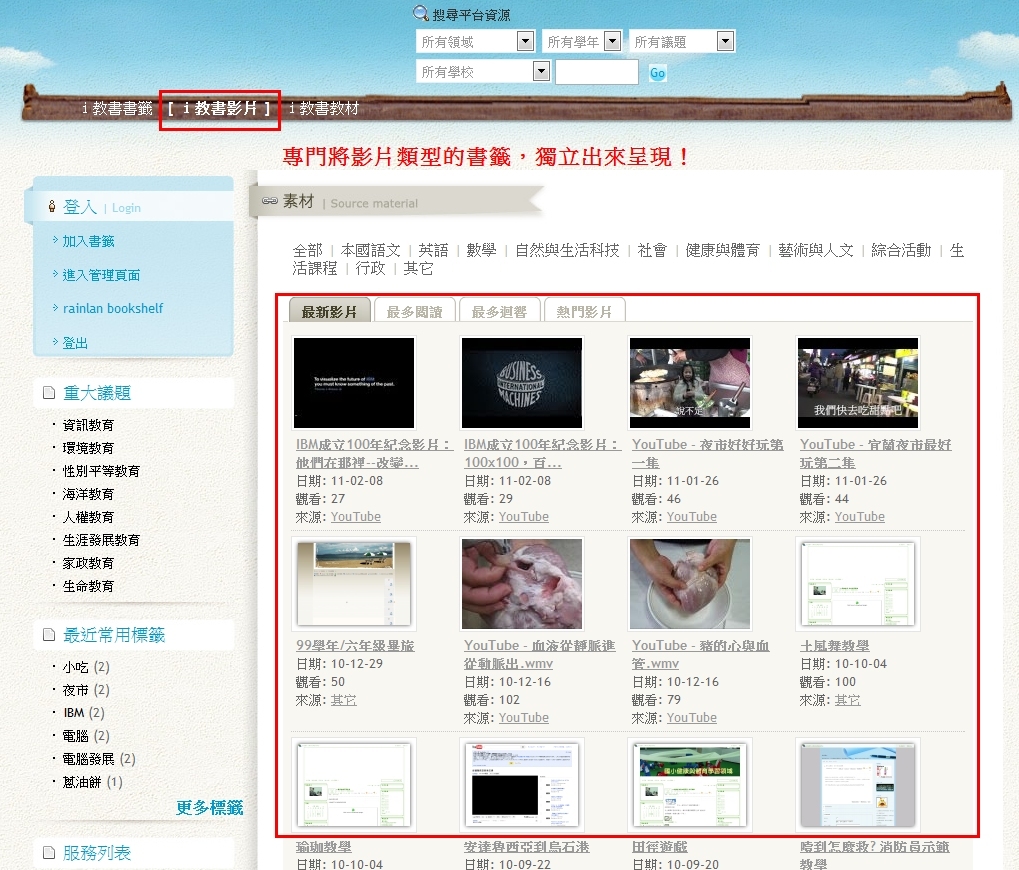
上圖:進到【i書籤】後,上方可以看到影片的連結。 點選任一個,就能進入這個影片書籤。
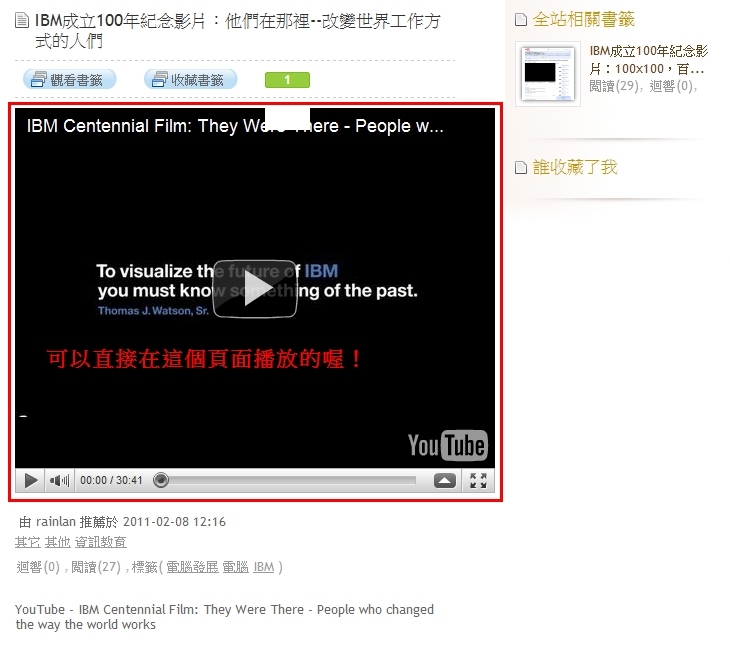
上圖:這個影片類型的書籤,特別的地方,就是能直接在這個頁面中播放影片!
那現在如果看到某個Youtube上的影片,想要分享到【i書籤】中,該怎麼做呢?就讓我們開始吧!
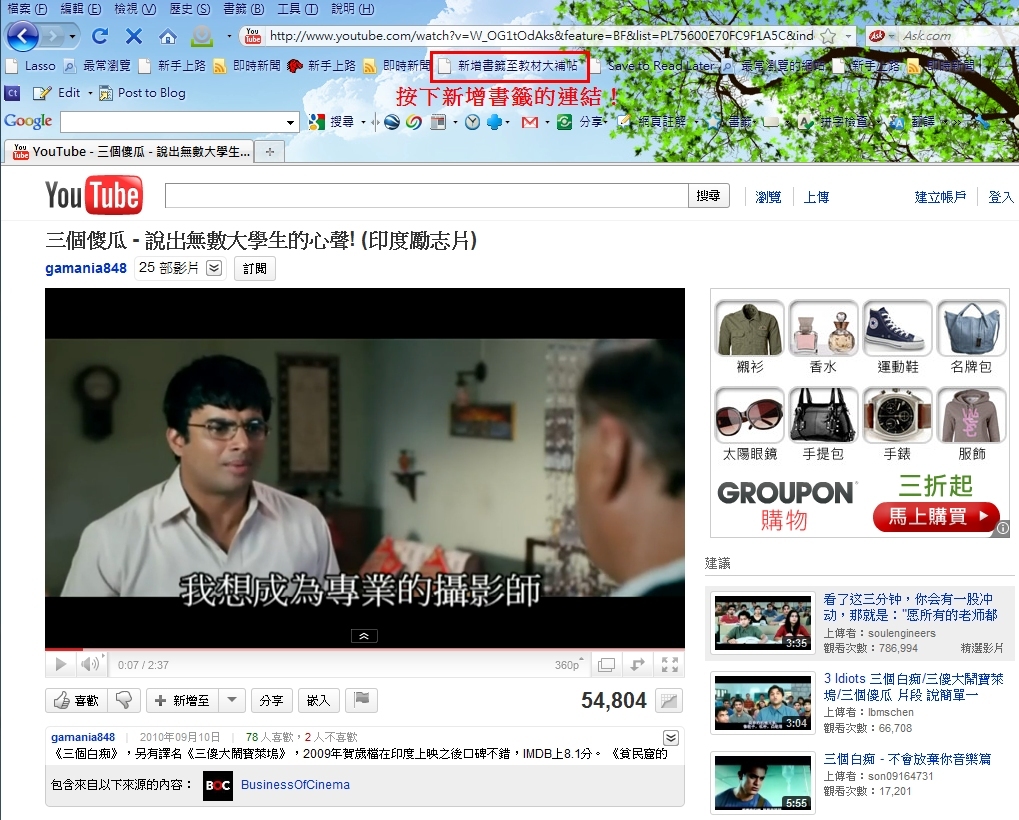
上圖第一步:選了一部最近才在台灣上映,和教育息息相關的印度影片(三個傻瓜)為例!按下圖中這個【i書籤】專屬的按鈕。新增這個按鈕的做法,請看這裡!(Firefox) | (IE)
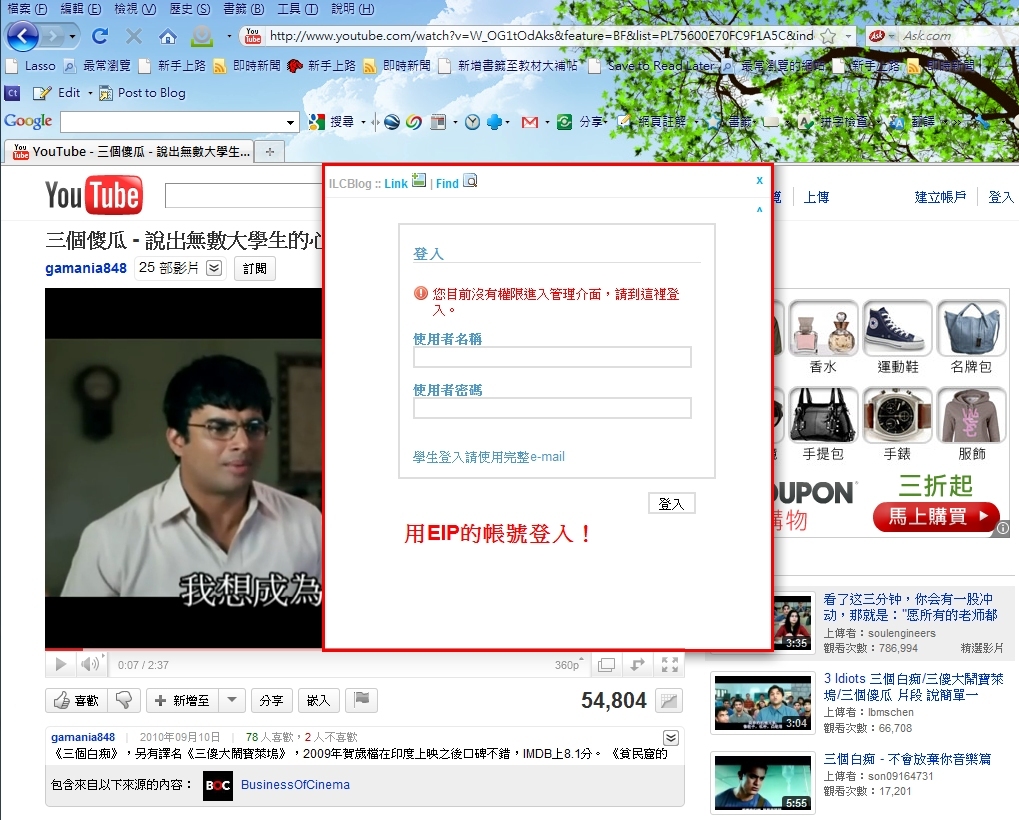
上圖第二步:跳出登入帳號的畫面,當然是用EIP的那一組,
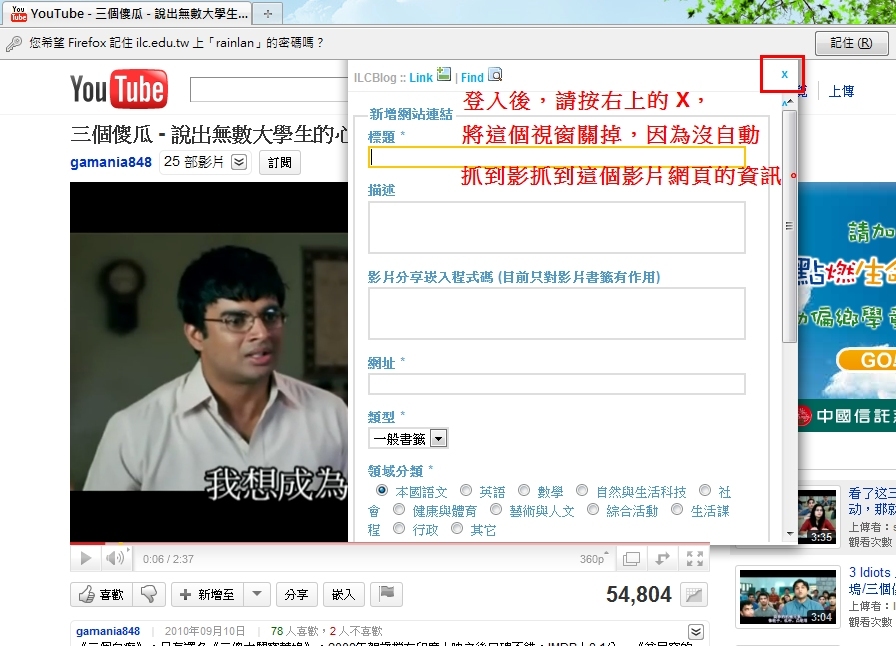
上圖第三步:現在先按x,關掉這個跳出視窗。因為這一次登入無法抓到網頁資訊,先關掉喔!注意,不是關掉整個瀏覽器!
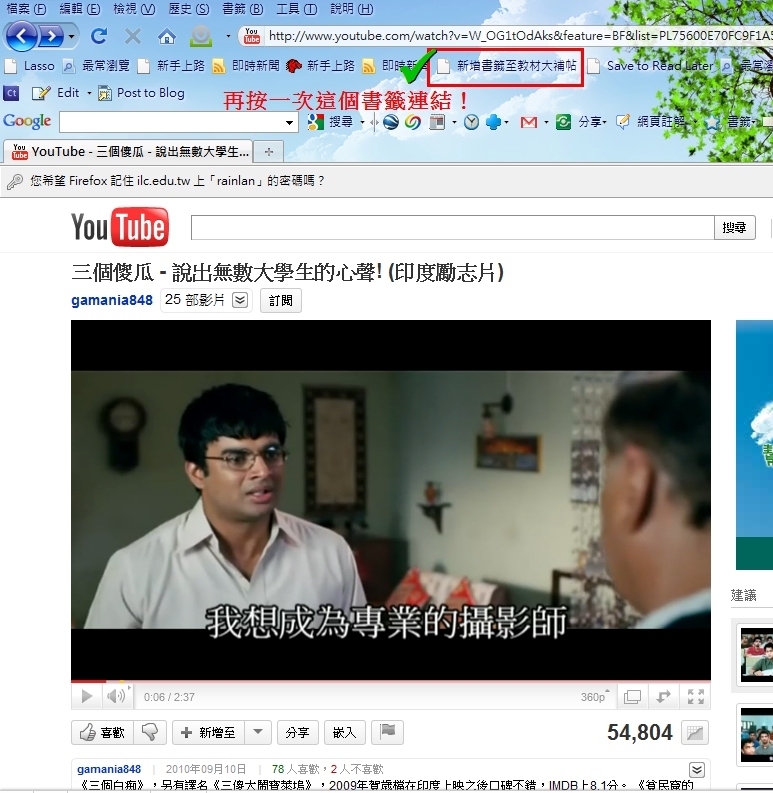
上圖第四步:再按一次這個【i書籤】的按鈕。
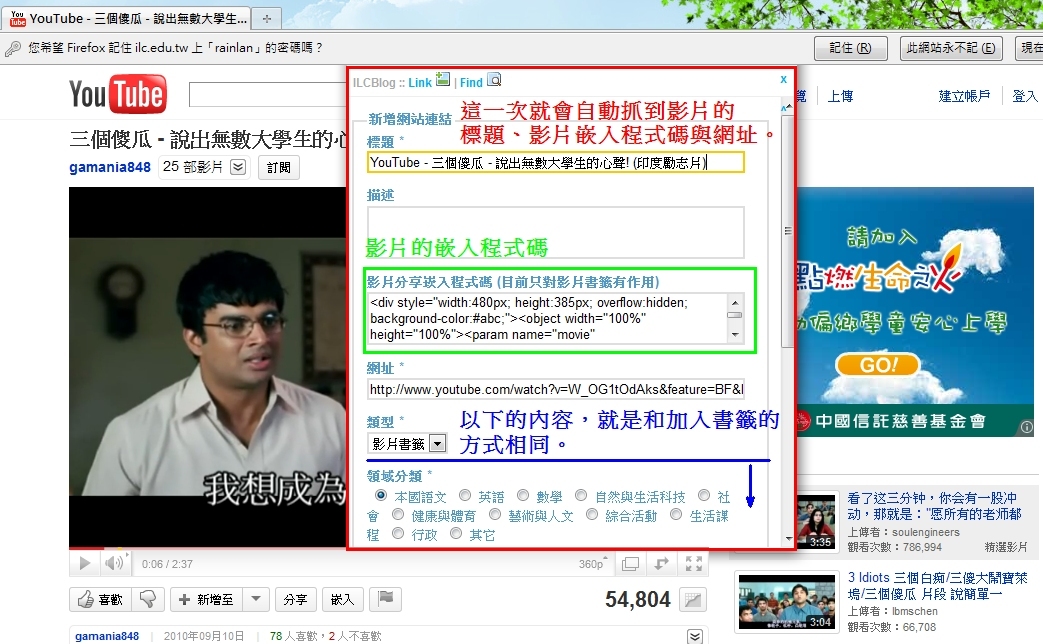
上圖第五步:這一次,就會抓到頁面中所有的資訊,也能自動將影片的嵌入碼加進來。下面的領域分類,就是和一般書籤新增時相同。

上圖第六步:新增完,就能在【i書籤】自己的個人頁面中看到囉!【i書籤】藍色系的首頁,會慢一點出現。